1、查看客户cpu一直占用在80%左右,上面没有跑程序,异常进程为svchost.exe。
2、Svchost.exe是一个系统的核心进程,一般可能是windows update服务下载或安装失败而导致更新服务反复重试导致。
3、先清空C:\WINDOWS\SoftwareDistribution 目录下所有的文件重启机器即可。建议先备份下这个文件下的所有文件,如有占用可先停下禁用windows update服务后再尝试。
4、如果清空重启还是这,那继续查看系统异常进程。
5、在任务管理器中勾选显示PID,查看svchost的pid。
6、右击svchost.exe,点击属性。在常规中查看svchost的位置是否为C:\windows\system32,以及详细信息的原始文件名是否是svchost。如不是就要注意下。
7、在cmd下输入tasklist /svc | findstr "svchost",查看显示的svchost.exe,如后服务有“暂缺”,结合第6步的判断,很可能是中毒了。
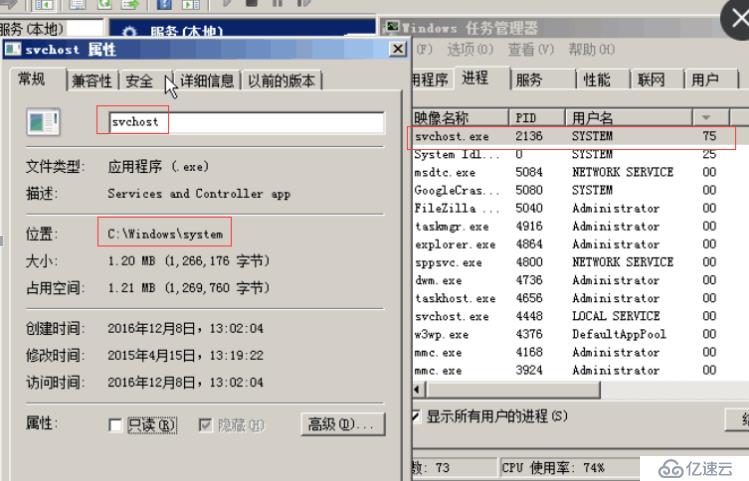
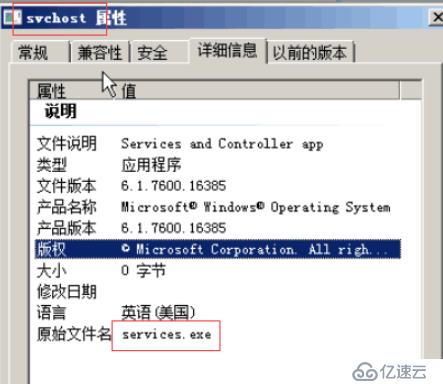
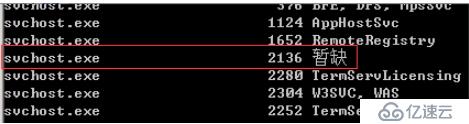
8、一般结束此svchost.exe后还会重新生成另外一个进程,所以建议干掉它之前安装下360杀毒这类的,干掉后防止重启启动,360杀毒会自动拦截隔离。

9、然后用360杀毒再进行扫描下,扫描完成后重启下测试,查看CPU是否恢复正常。
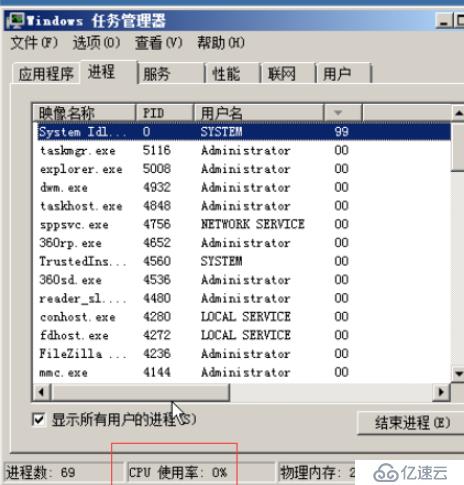
免责声明:本站发布的内容(图片、视频和文字)以原创、转载和分享为主,文章观点不代表本网站立场,如果涉及侵权请联系站长邮箱:is@yisu.com进行举报,并提供相关证据,一经查实,将立刻删除涉嫌侵权内容。